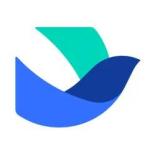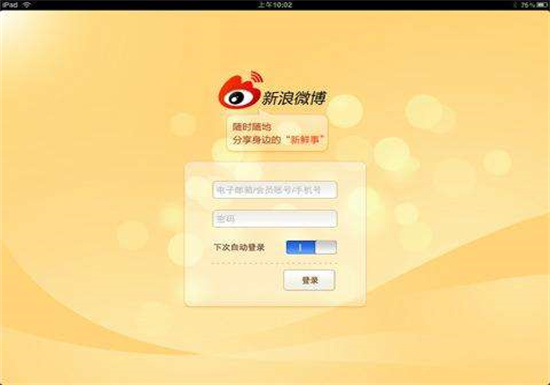飞书怎么下载云文档 飞书下载云文档的方法
作者:佚名 来源:主题软件园 时间:2023-07-04 17:52:35
飞书怎么下载云文档 飞书为了让用户能够更好的进行线上沟通交流的软件,当前处于在线状态就可以实时展开更多工作上的互动分享,将对方需要的文件进行线上传输分享,也可以将其他用户发送的文件下载,添加到本地就不同等待缓冲加载,直接就可以关注到文件文档详情的内容查看,添加下载的文档详情可直接进行操作,也有部分初次使用软件的小伙伴无法确定当前文档的下载方式,接下来就由主题软件园小编为大家带来详细的操作方法,希望对大家有所帮助。
飞书下载云文档的方法
1、打开飞书然后选择对话框进入点击共享文档。
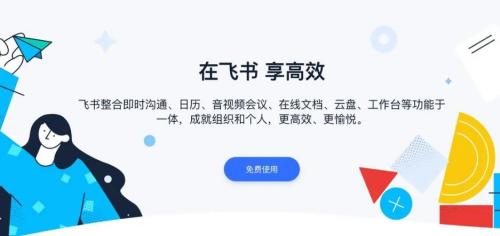
2、在共享文档之中点击右上方三个点进入设置之中。
3、在设置之中保存到本地然后等待下载结束即可。